如何查询已安装好的打印共享器IP地址
问题:打印机服务器安装好了好久了,忘记共享器地址了,重装电脑系统后不知道安装地址了;
解决方法:
1、首选我们在电脑上找到已安装好的打印机图标(可以正常打印的电脑),然后在打印机图标上右键鼠标“打印机属性”,图1
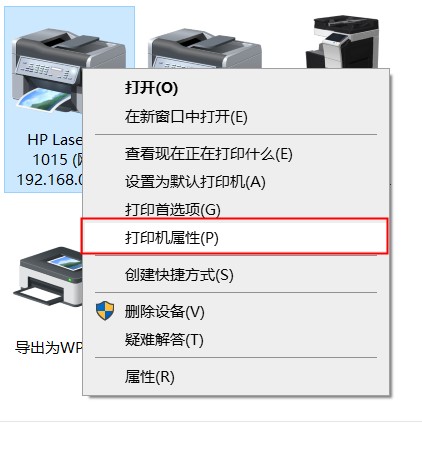
2、点击“端口”,图2
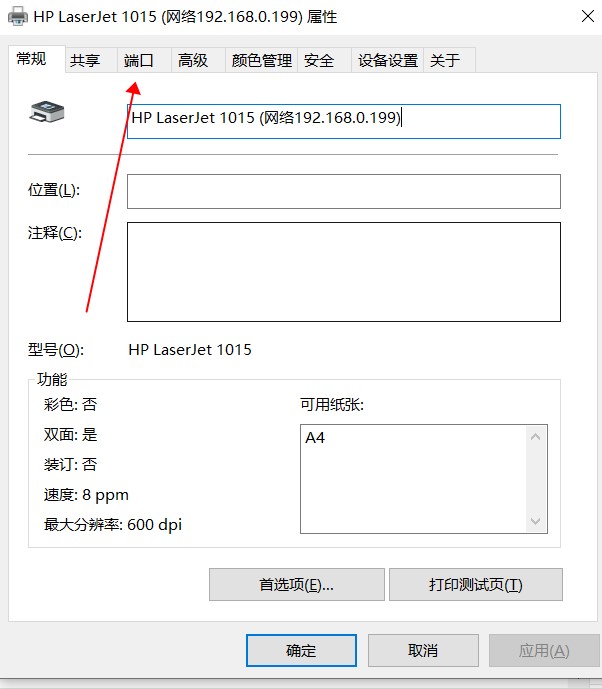
3、点击“配置端口” 图3
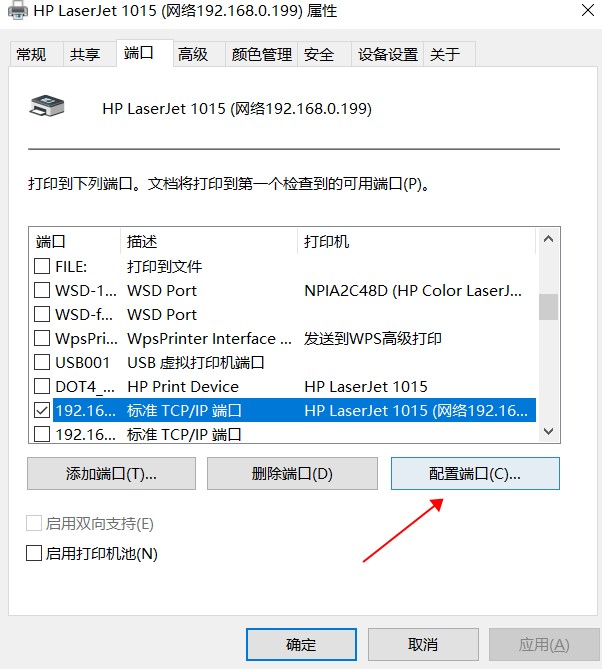
4、打印机名或IP地址(A):此处,此处显示的地址就是共享器的地址,查看到后,可以把这个地址输入到浏览器上看看是否可以访问,可以看到设备管理面,如果可以证明共享器网络是好的,图4
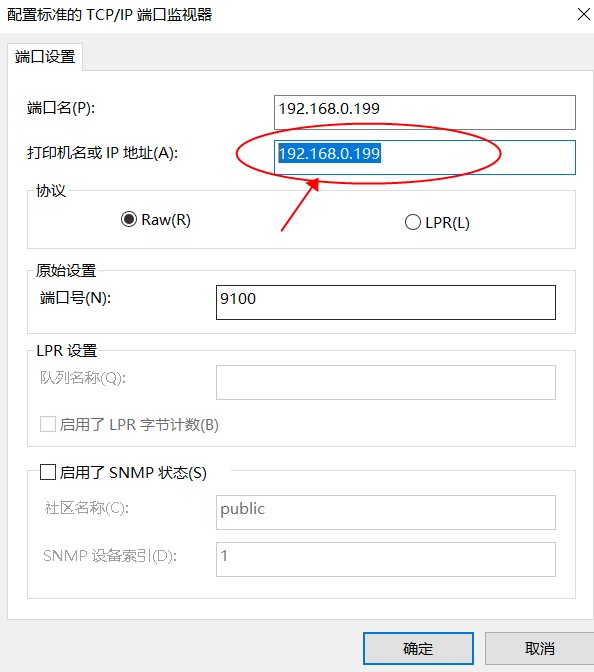
本教程适应于,蓝阔,维斯易联,PrintBox 系列产品设置 开始设置 温馨提示在设置之前请检查Wi-Fi和Wi-Fi密码是否能正常连接,打印服务器是否处于初始状态,可以先将设备初始化,手机请关掉数据流量(4G),在纯Wi-Fi的环境下进行配网。 1、打开微信扫一扫,扫描服务器顶部的「远程云打印」的小程序二维码 2、进入微信小程序找到「设备联网」” 3、进入设备联网后根据提示将打印机和服务器以及电源建立连接,进行下一步 注意由于盒子Wi-Fi没有互联网,部分手机会把网络切换回4G数据,这时候我们需要点击继续使用Wi-Fi上网,否则无法完成配网 4、选择我知道了,点击前往连接Wi-Fi 5、微信会访问Wi-Fi设置,让手机连接服务器的Wi-Fi进行配置,点击“加入”即可,如果无法加入或者其他提示请将设备复位,复位,复位!,到手机设置里面连接服务器的Wi-Fi 卡在这一步请将设备恢复出厂设置后再操作,复位,复位!(如果这一步无法操作请翻到文章最下面的配网失败提示进行操作) 安卓手机可能会提示连接失败需要手动连接,请点击「确定」,然后在Wi-Fi列表里面选择「USBserver_Setup」连接,成功后返回微信即可 手机正在连接盒子的Wi-Fi信号 6、连上设备Wi-Fi后,小程序会自动请求服务器获取数据,等待即可 7、获取到数据后会自动搜索附近的Wi-Fi信号,我们在列表里面选择「路由器的Wi-Fi」名称,然后输入Wi-Fi密码,确认无误后点击「应用设置」即可 8、服务器会将我们的Wi-Fi参数写入服务器,并返回服务器Wi-Fi连接状态,这时我们只需要耐心等待 9、当进度条完成后,会提示配网完成,如果你需要管理此设备直接点击添加设备到你的微信。其他手机绑定直接扫描盒子上的二维码绑定 10、配网完成你将手机的Wi-Fi链接到无线路由器上。然后刷新一下微信小程序,如果设备在线配网完成。 打开手机的Wi-Fi设置,把无线链接到打印云盒所连接的Wi-Fi名称上 配网失败: 关闭手机的数据流量(4G/5G),在纯Wi-Fi的环境下配置 请检查你的Wi-Fi密码是否有误,可以先用手机连接Wi-Fi测试下, 最后一步手机检测服务器时手机应该和服务器连接同一个Wi-Fi信号中, 检查路由器是否设置黑名单。拒绝设备接入 错误图片: 本教程适应于,蓝阔,维斯易联,PrintBox 系列产品设置
标准款打印机服务器双网口功能介绍: 功能1,(跨网段模式) 双网口可以跨网段,(比如有些客户公司有内网和外网之分,这样就可以接2个网线到2个网口)分别获取2个网段的IP地址,电脑是哪个网段下就可以使用哪个网段的地址安装打印机,如下图,设备默认模式 功能2,(交换模式) 有些客户只有一根网线,插到共享器上电脑上就没有办法上网了,这样,可以把电脑上的网线拔下来插到网口1,然后在使用一根网线把网口2和电脑连接,然后切换一下模式(交换模式),这样电脑就可以上网使用了,共享器也可以连接到网络,如下图,需要登录设备管理页面切换 跨网段设置相关教程:https://www.printfw.com/?p=1493 交换模式切换相关教程,https://www.printfw.com/?p=1936
问题, 运行了扫描工具,在连接打印机时候,提示,您需购买才可以使用此功能,如下图 解决方法, 1、此问题是在运行工具时不小心点击了后台运行,需要关闭次功能,首先,我们在最上面”USB共享器”字样上右键鼠标 2、点击后出现下图,我们在此位置点击退出”将客户端安装为后台服务”这个时候软件会自动退出,重启,我们重新运行软件,在点击连接打印机,问题解决!
本章我们介绍一下如何安装特殊打印机(特殊打印机是指,电脑系统列表里面找不到对应打印机驱动,比如一些不常见打印机)本章以,立象PR2+E标签机为例,为什么说这个打印机特殊了,因为下载的驱动,使用解压软件解压时候报错,提示文件损坏,但是我们直接运行离线安装却正常安装,可以安装好,并且打印机界面也有打印机图标,表示驱动正常,同时此教程也适应于有些客户已经使用usb方式在电脑上已安装好打印机驱动的客户借鉴,下面我们开始安装, 1、首选打开打印机安装好的界面,看到要安装的打印机图标, 2、在已安装好的打印机图标上右键鼠标,找到“打印机属性” 3、点击“打印机属性”后,弹出如下图片,在上面找到“端口”点击 4、点击下面的“添加端口” 5、弹出如下图片,第一步选择,“Standard TCP/IP Port” ; 第二步,点击“新端口” 6、点击新端口后,弹出如下图片,继续点击“下一步” 7、此时弹出页面,在这边输入共享器获取的IP地址(以各自共享器地址为准),下面端口名处默认,然后继续“下一步” 8、弹出此页面后稍微要等一会,这个检查添加需要一点时间,正在检测TCP/IP端口… (大概需要等待40~60秒),请耐心等待,加载完成后,继续“下一步” 9、“下一步”后到此界面,默认选中“标准”,此时要根据自己打印机在那个USB接口插着选择那个接口端口号,所有点击“自定义”,然后点击“设置”,USB1:9100(默认);USB2:9101;USB3:9102;USB4:9103; 10、本次演示打印机在USB1口插着,默认就是9100,所以不需要需改端口号,端口正确,点击下面的:“确定” 参考,USB1:9100(默认);USB2:9101;USB3:9102;USB4:9103; 11、“确定”后如下图,我们点击“完成” 12、点击“完成”发现前面有IP地址,打印机栏看不到打印型号名称,此时选中此栏点击右下角的“应用” 13、点击应用后,稍等,看到打印机栏有显示刚安装的打印机型号,继续点击“确定” 14、按照提示,继续点击“完成” 15、此时返回到开始添加端口页面,这时证明打印机已经安装完成,点击“关闭”这时将返回到打印机安装图标页面; 16、注意,此时打印机还未完全安装完成,在已安装好的打印机图标上右键鼠标,“查看现在正在打印什么” 17、注意看,安装好的打印机显示,脱机使用打印机,属于正常,因为这个驱动是之前USB方式连接安装的打印机驱动,虽然现在已经通过“添加端口”方式安装了打印机,但是目前和是继承了以前的属性,这个时候需要取消掉脱机打印即可, 18、在调出打印机任务框口,在左上角“打印机”字样上点击,会看到下面有“脱机时候打印机”前面有“√” 如图1;在√上点击,取消掉,这个时候就可以看到 图2 19、到这步后我们已经完全安装好,我们可以打印一下测试也进行测试,看看我们安装的打印机是否成功了。
问题:一个局域网内可以安装多少台共享器? 答,一个局域网内可以安装的打印机数量不限制,只要设置的服务器IP地址不重复,不冲突,在多共享器都可以连接。 注意,一个局域网内连接多台共享应注意的是,只要保证所有共享器IP地址都是唯一性就可以了,互相不冲突就可以安装,在多的都不影响, 问题, 那么我局域网内现在已经安装了一台共享器,他的IP地址是默认的199,我要怎么安装第二台,第三台 共享器了? 答:方法1,我们单机连接设置(单机连接设置详情)共享器IP地址,把第二台(新买)共享器和电脑使用网线直连,网线插到设备网口1(配置口)另外一头插到电脑网口,然后电脑网口设置成自动获取IP地址,然后我们在电脑浏览器上输入,169.254.1.199(本地址仅限初次单机设置,如果地址不能能登录建议恢复一下出厂设置让重新获取一下地址,按住reset10秒后松开,等60秒后在登录,注意看前面的sys灯,要保证这个灯亮,或者闪),登录进去后可以给网口重新指定一个IP地址(确保和地址在网络开面是唯一的就可以),保证局域网内没有其他人使用的地址,建议设置前ping一下地址是否通的,如果通的证明有人使用,更换其他的,ping地址操作,快捷键键盘上Windows键+R键调出运行框,在运行框输入cmd,然后弹出命令框,输入“ping 要ping的地址”,以上都设置好后,我们在把设备接入到网络里面去使用新指定地址登录即可,一个局域网内只要地址不冲突,再多设备都可以加入, 方法2,在局域内找到以前的服务器拔掉已经设置好的服务器/或者其他设备 电源,(临时断掉),即就是占用了199地址的设备,然后我新设备(配置口)接入到局域网内,让设备自动过去网关【自适应设置教程】(如果没有获取到建议重置一下设备),然后在浏览器上面输入,网关地址比如是192.168.1.X;此处X代表网关地址最后一位1,我们把X更换成199,输入到浏览器上, 登录管理界面后我们把默认199地址修改成自己想要的IP地址(确保网络里面没有其他设备占用),然后点击保存,这样我们就可以使用新指定的地址登录管理页面,同时我们可以把前面拔掉电源的设备插上电话,恢复正常, 总结,只要按照上面操作,一个局域网内安装在多的共享器都可以安装,只要保证地址不冲突即可
168LS&698NS系列扫描 下载地址 备注 > 支持系统 Windows Vista / Windows 7 /Windows 8 / Windows 10 32位/64位系统 【扫描步骤】 TT-180U1最新软件下载 下载地址 备注 > 支持系统 Windows XP / Windows Vista / Windows 7 /Windows 8 / Windows 10> 自动识别系统版本,自动识别32位/64位系统 【点击下载 1 】【点击下载 2】 * 软件安装后电脑需重启 180U1软件下载 32位系统 64位系统 > Windows 10 【点击下载 】 32位 【点击下载 】 64位 > Windows 8…